Dieser Artikel ist genau für dich geeignet, wenn Du Google Analytics in WordPress einbinden willst, um mächtige Website Analysen zu machen. Wenn Du also deine Website aufs nächste Level schießen willst und wissen möchtest, wie sich deine Besucher verhalten – Ergreife deine Chance, lies jetzt dieses kurze, „Google Analytics für WordPress“ Einsteiger Tutorial…
Wir beide fangen bei null an, so das wirklich jeder ganz leicht Google Analytics in WordPress einbinden kann – In unter 8 Minuten…
Zuvor siehst du hier eine Übersicht, was dich in den nächsten Minuten erwartet…
- Was sind Deine Vorteile, wenn Du Google Analytics auf deiner WordPress Website einrichtest?
- Sofort einen Google Analytics Account erstellen
- Und so installierst Du das wohl beste WordPress Google Analytics Plugin…
- Gleich geschafft: Sofort Google Analytics mit deiner Website verbinden…
1. Pflicht für jede WordPress Website: Google Analytics & seine unschlagbaren Vorteile… – Google Analytics in WordPress einbinden
Was kannst Du mit Google Analytics eigentlich alles anstellen? Eines kann ich dir sagen: Jede Menge! Deshalb ist es für den Erfolg jeder WordPress Website enorm wichtig, mit Google Analytics verbunden zu sein. Meiner Meinung nach. Hier einige der überragenden Vorteile:
- Du kannst direkt sehen (sogar Live), wie viele Besucher deine Website hat
- Du kannst analysieren, woher deine Besucher kommen – Und gegebenenfalls Maßnahmen ergreifen
- Du kannst erkennen, wie lange Besucher auf deiner Website bleiben und gegebenenfalls Verbesserungen vornehmen
- Du kannst professionelle Split-Tests (oder auch A/B Tests) durchführen, um verschiedene Website Varianten gegeneinander zu testen
- Du kannst enorm gut deine Zielgruppe analysieren und dadurch schlussendlich deinen Umsatz oder deine Besucherzahlen steigern
- …
Das sind natürlich nur wenige, der vielen Vorteile von Google Analytics. Damit Du diese für dich nutzen kannst, erfährst Du jetzt endlich wie Du Google Anylytics in WordPress einbinden kannst…
2. Sofort einen Google Analytics Account erstellen – Google Analytics für WordPress
Damit Du einen Google Analytics Account erstellen kannst, besuchen wir zuerst die Google Analytics Website. Diese findest du hier. Die Startseite sollte in etwa so aussehen…

Dort meldest Du dich jetzt mit einem Gmail Konto von dir an. Mit einem anderen Email Konto (z.B. von web.de, gmx.de…) ist das nicht möglich. Wenn Du kein Gmail Konto hast, kannst du direkt hier eines erstellen…
Wenn Du dich dann mit deinem Gmail Konto bei Google Analytics angemeldet hast, landest Du auf dieser Seite…

Dort klickst Du ganz einfach auf den prominenten „Anmelden“ Button rechts an der Seite. Danach öffnet sich diese Website…

Auf dieser Seite heißt es jetzt erstmal: Daten eingeben…
Zuerst gibst Du unter Kontoname, deinem Google Analytics Konto einen Namen!
Danach richten wir gemeinsam eine sogenannte Property ein. Was im Endeffekt nichts anderes ist, als das wir deine Website-Adresse auf Google Analytics anlegen.
Bei Name der Website gibst du (logischerweise) den Namen deiner Website ein (NICHT die Domain).
Bei Website-URL fügst du deine Domain ein. Achte darauf, dass Du https:// auswählst, wenn Deine Website https-Verschlüsselt ist.
Bei Branche wählst Du die Branche aus, in der deine Website angesiedelt ist und bei Zeitzone suchst Du deinen Ländernamen und wählst ihn aus.
Danach kannst Du direkt ganz nach unten scrollen und auf den blauen Button „Tracking-ID abrufen“ klicken.
Sobald du auf den blauen Button geklickt hast, öffnet sich ein Fenster mit den Google Analytics Nutzungsbedingungen. Diesen musst Du zustimmen, wenn du Google Analytics verwenden und im zweiten Schritt mit WordPress verbinden willst.
Perfekt! Jetzt hast Du schon dein Google Analytics Konto erstellt und deine Website Property angelegt. Verbunden ist unsere Website mit Google Analytics dadurch aber noch nicht. Damit wir das aber schaffen, installieren wir im nächsten Teil dieser Anleitung ein geniales Google Analytics Plugin auf unserer WordPress Website…
3. Und so installierst du das wohl beste Google Analytics Plugin für WordPress (Unsere Empfehlung)… – Google Analytics in WordPress einbinden
Grundvoraussetzung um unsere WordPress Website mit Google Analytics verbinden zu können, ist ein Google Analytics Plugin für WordPress. Dieses verbindet nachher unsere Website mit unserem Google Analytics Account. Ich persönlich verwende dafür das Plugin „Google Analytics Dashboard for WP (GADWP)„.
Um dieses Plugin ganz schnell & einfach zu installieren, logge dich auf deiner WordPress Website ein.
Links im Seitenmenü deiner WordPress Website klickst Du auf „Plugins„, danach auf den Unterpunkt „Installieren„, der dann zu sehen ist. Du landest auf dieser Seite hier…

Ins Suchfeld (rechts oben im Eck), gibst Du einfach „Google Analytics“ ein. Dir werden jetzt jede Menge Google Analytics Plugins für WordPress vorgeschlagen. Du wählst „Google Analytics Dashboard for WP (GADWP)“ aus und klickst auf den „Jetzt installieren“ Button.

Sobald das Plugin installiert ist, erscheint an der Stelle des „Jetzt installieren“ Buttons, der Button „Aktivieren“. Du wählst diesen „Aktivieren“ Button aus.
Sehr gut! Note 1! Jetzt hast Du schon das wohl beste Google Analytics Plugin für WordPress installiert… Im finalen Schritt können wir jetzt endlich WordPress mit deinem Google Analytics Account verbinden, damit Du ab sofort mächtige Webanalysen machen kannst…
4. Sofort Google Analytics mit deiner Website verbinden – Vollständig Google Analytics in WordPress einbinden…
Gleich hast Du es wirklich geschafft 😉 Das soeben installierte Plugin müssen wir jetzt nur noch mit unserem Analytics Account verbinden. Führe dafür einfach folgende Schritte aus…
In WordPress, links an deiner Seitenleiste, befindet sich jetzt der Menüpunkt „Google Analytics„. Auf diesen Menüpunkt klickst Du mit deiner Maus…

…und landest bei den Allgemeinen Einstellungen des Plugins. Dort klickst Du ganz einfach auf den Button „Plugin autorisieren“.

Du befindest dich danach auf einer Seite, auf der ein Zugriffscode von dir gefordert wird. Keine Sorge – Diesen bekommst Du ganz leicht. Klicke einfach auf den roten Text Erhalte den Zugriffscode, der dir auf dieser Seite angezeigt wird.

Dann öffnet sich ein neuer Tab und du musst dich mit deinem Google Konto (mit dem Du auch deinen Google Analytics Account erstellt hast), anmelden. Hast Du das getan, gelangst Du zu dieser Seite, auf der Du den „Zulassen“ Button klicken musst…

Wenn Du das gemacht hast, öffnet sich ein weiteres Fenster auf dem Du einen langen Code vorfindest, der etwa aussieht wie folgt…

Diesen Code kopierst Du ganz einfach, gehst zurück zu WordPress und gibst ihn in das Feld nach „Zugriffscode:“ ein. Klicke dann nur noch auf „Zugriffscode speichern“… und Tadaa… Du hast es geschafft: Google Analytics ist mit deiner WordPress Website verbunden. Bravo! Jetzt kannst Du wie ein Profi deine Website analysieren! Ein simples Google Analytics Tutorial, in Videoform, findest Du hier.